ダイナメッシュは、ZBrushの世界で欠かせないツールとして確立されています。バージョン8および2018でのアップデートには、作業を大幅に簡素化する追加機能が含まれています。このガイドでは、ダイナメッシュを使用するための貴重なヒントを提供し、効率的にモデリングし、幾何学的構造を洗練させる方法を学ぶことができます。
主要な知見
- ダイナメッシュはポリグループを保持できます。
- オブジェクトのリメッシュは非破壊的で透明です。
- 最新のアップデートにより、ダイナメッシュの解像度をより正確に制御できます。
ステップバイステップガイド
最初のヒント: ポリグループとダイナメッシュを組み合わせる
ダイナメッシュの新しい可能性を最大限に活用するために、基本的なシリンダーを描きます。それを引き延ばし、編集可能にしてポリグループを取得します。ポリフレームが有効になっているか確認してください。
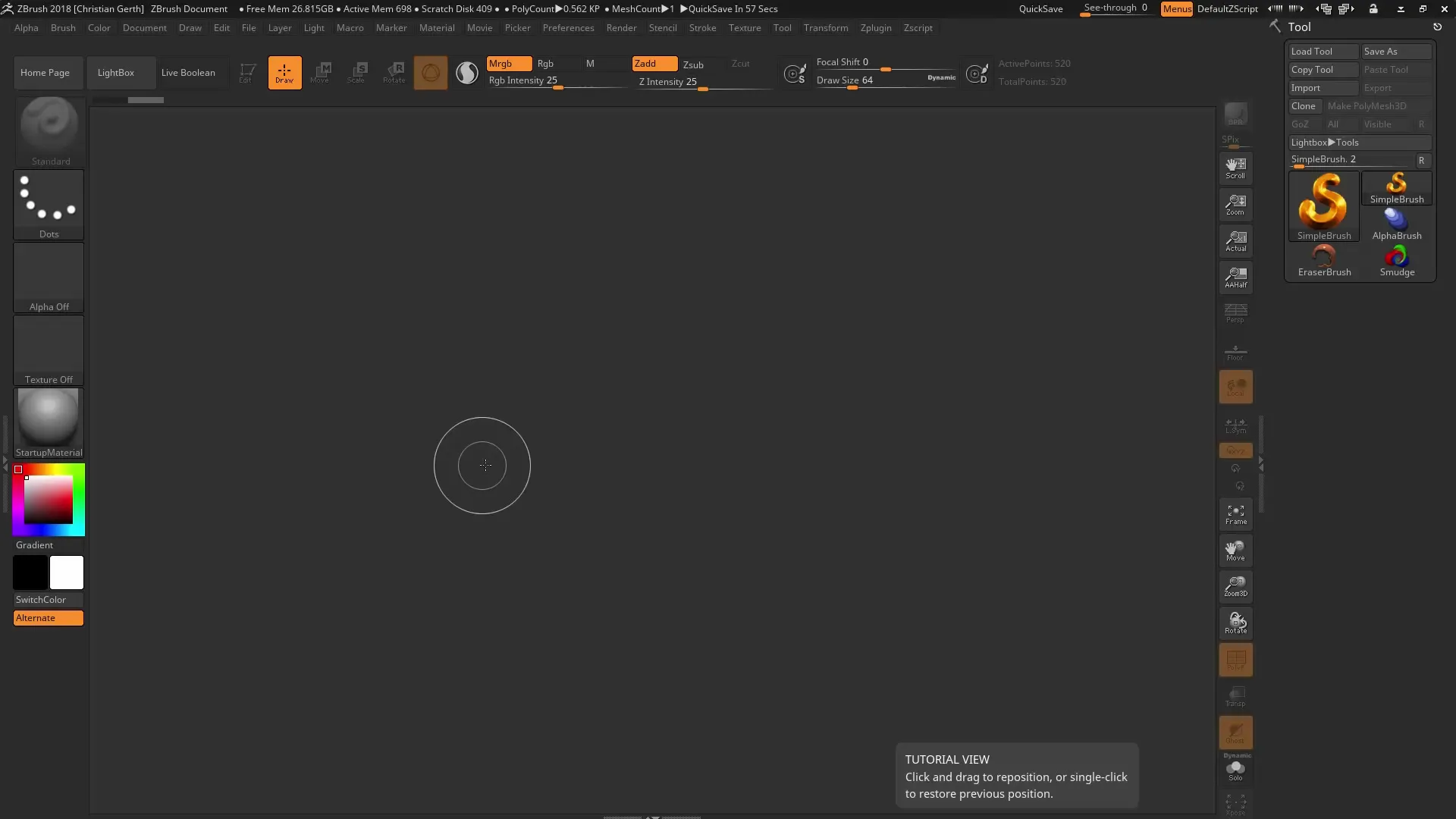
次に、シリンダーを2つのポリグループに分割します。controlキーとshiftキーを押し続けます。スライスオプションを選択してメッシュをセグメント化します。スライスボタンを押し、正しいブラシが設定されていることを確認します。
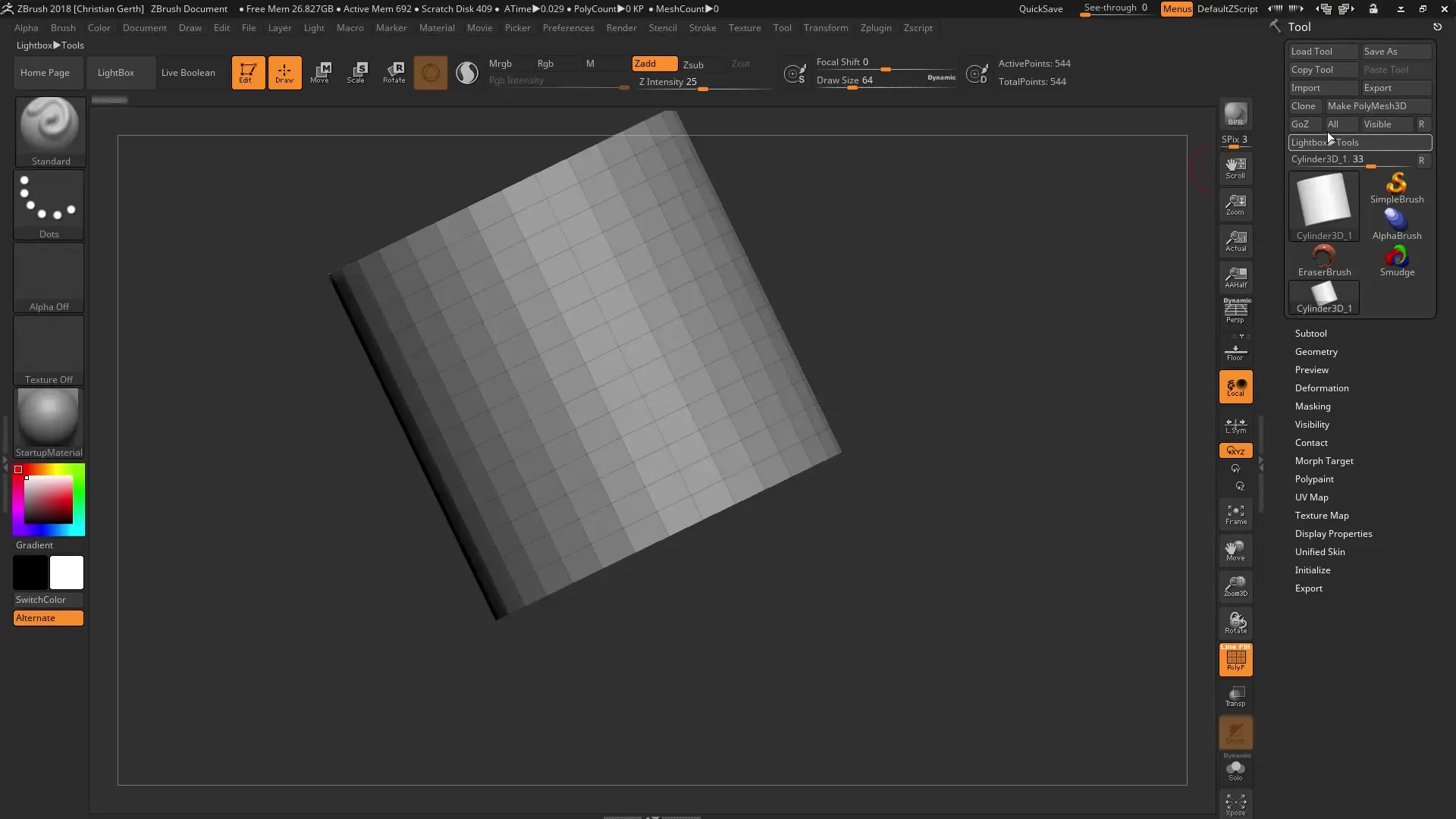
メッシュを2つの異なるポリグループに分割したら、ジオメトリを選択し、ジオメトリオプションに切り替えます。ここがダイナメッシュの主な利点で、グループ間でジオメトリを保持できることです。
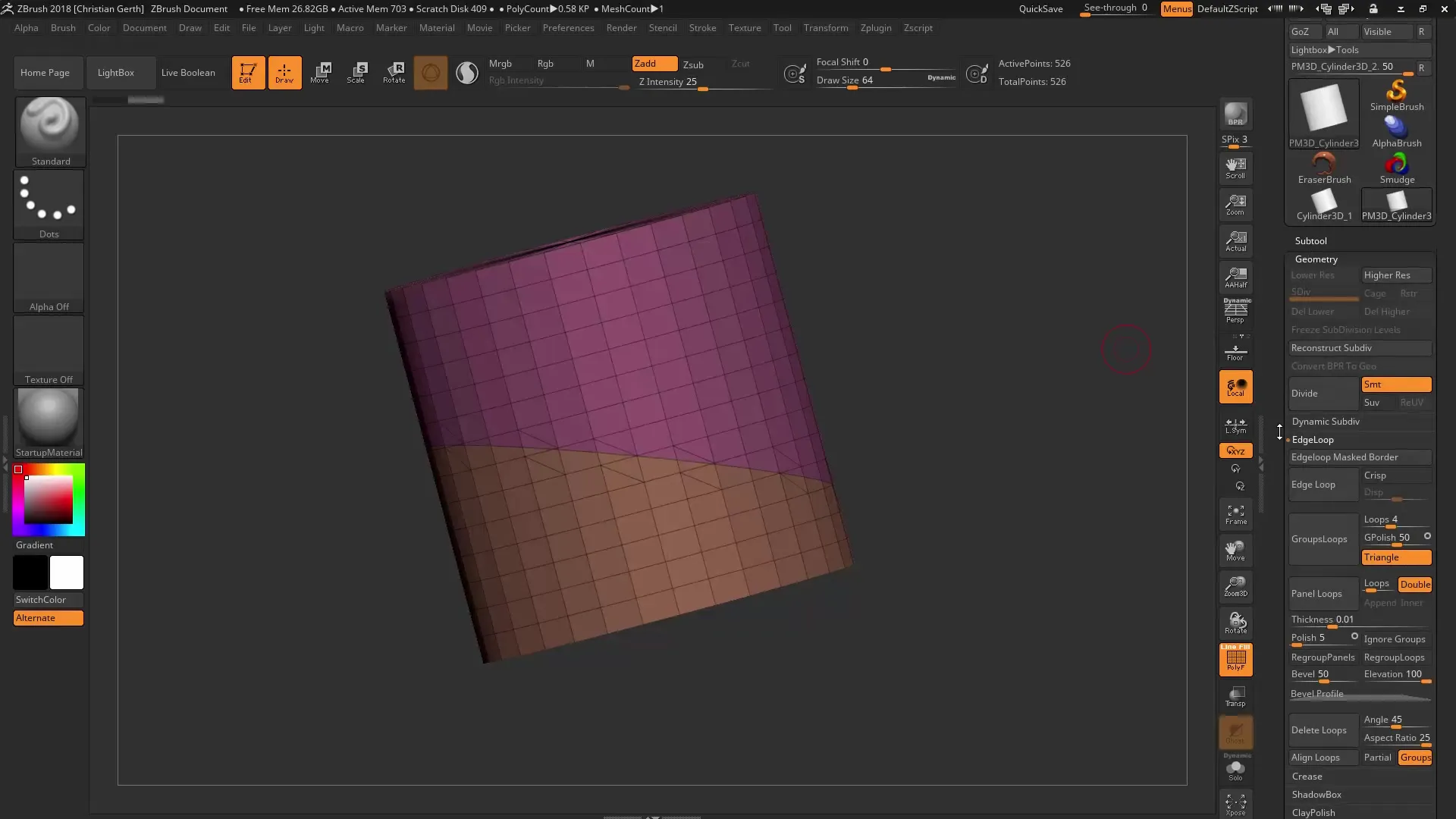
ムーブブラシを使用して、controlキーを押しながらポリグループの1つを移動させます。これにより、元の形状から発展した明確で精密に形成されたジオメトリを作成できます。
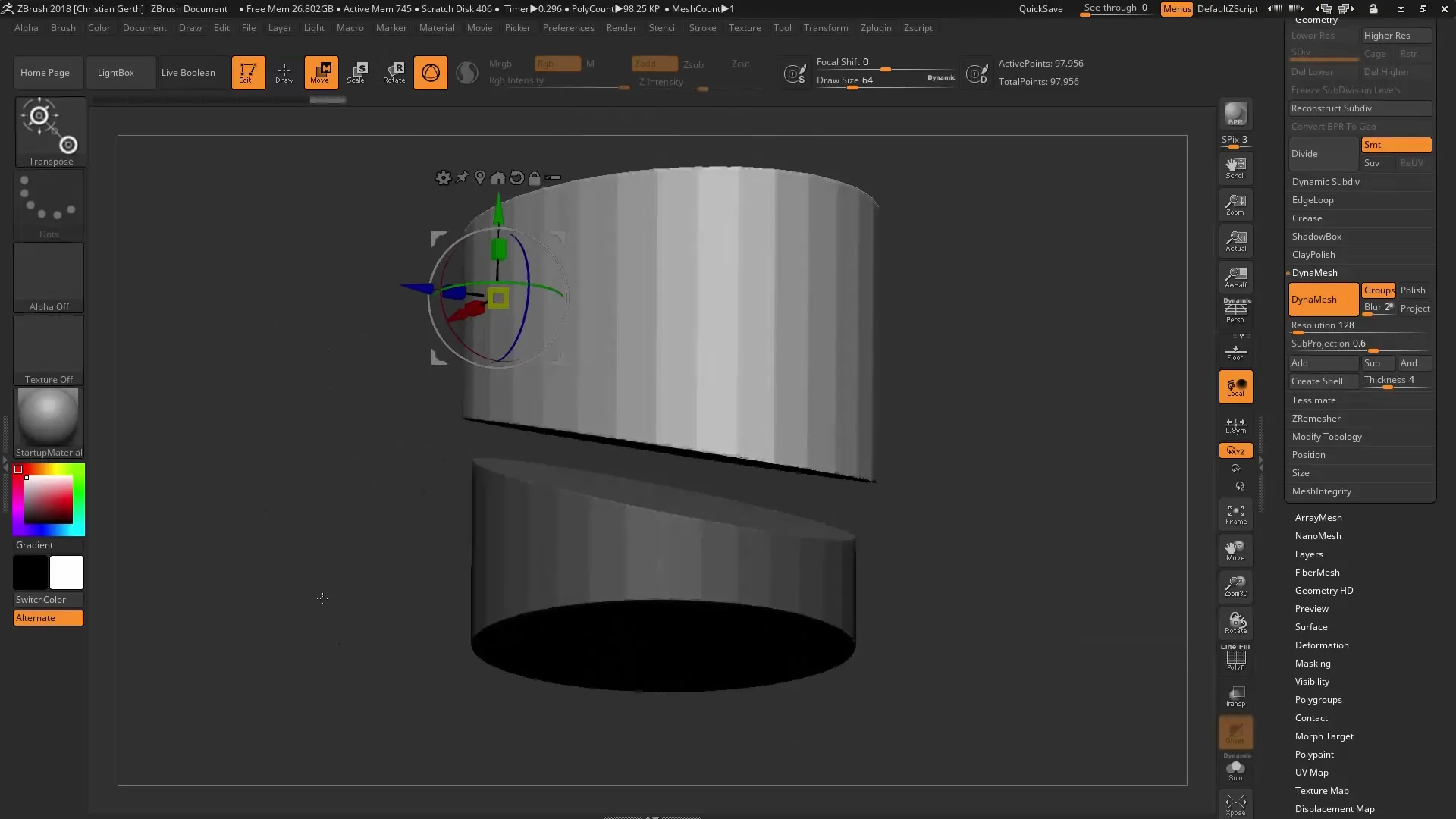
2番目のヒント: 非破壊的なリメッシュ
再びシリンダーから始め、簡単な球を2つ目のジオメトリとして作成します。ジオメトリが不十分だと感じるときは、リメッシュ機能を使用します。これにより、ポリゴンを管理する非破壊的な方法を得ることができます。
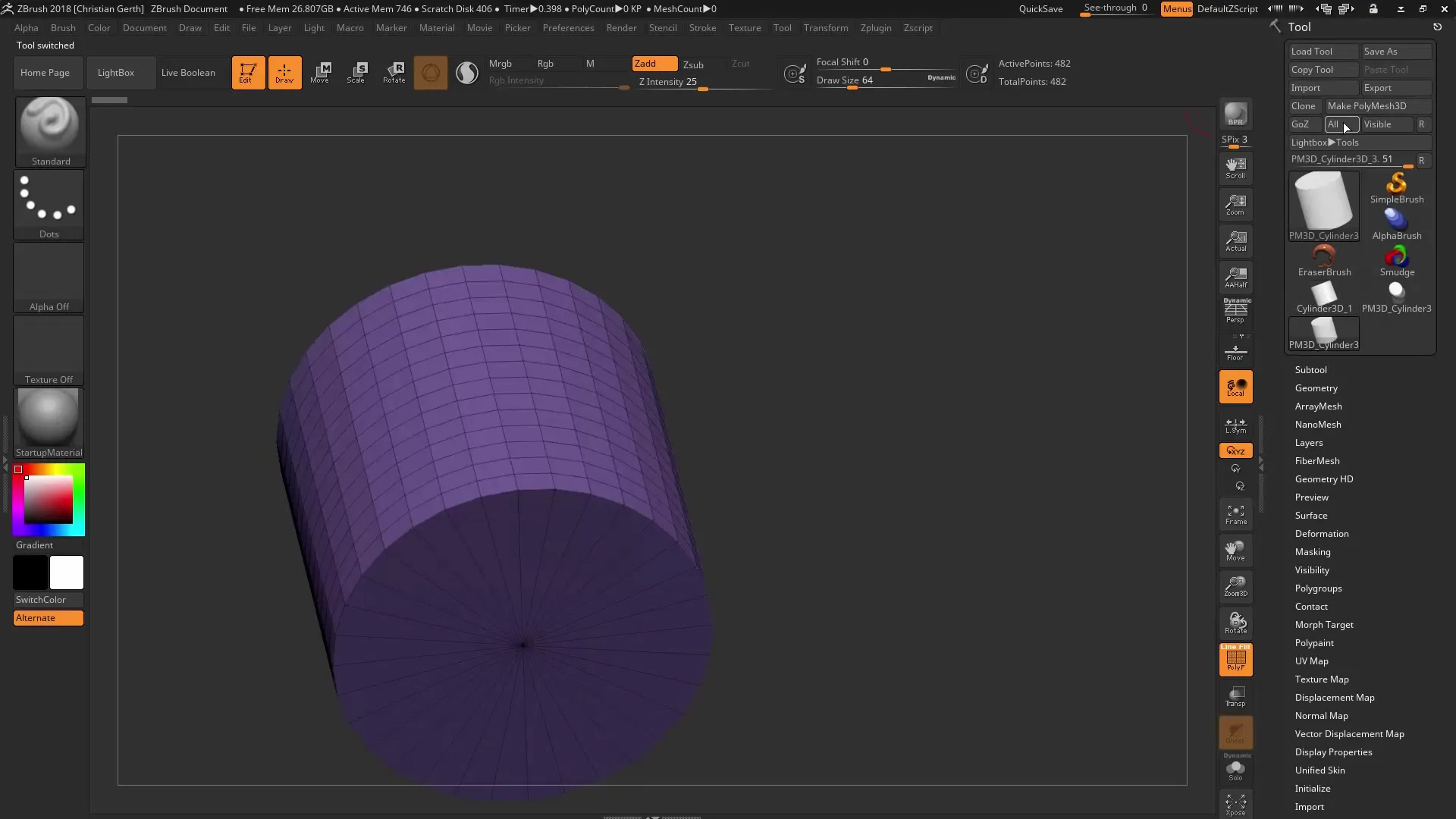
リメッシュ機能を有効にし、最初はポリゴンの数が増えないことを考慮してください。選択を積極的に行うまでポリゴンの数は増えません。ポリゴンの数を動的に非破壊的に調整することができ、さまざまな詳細レベルを試す柔軟性を得ることができます。
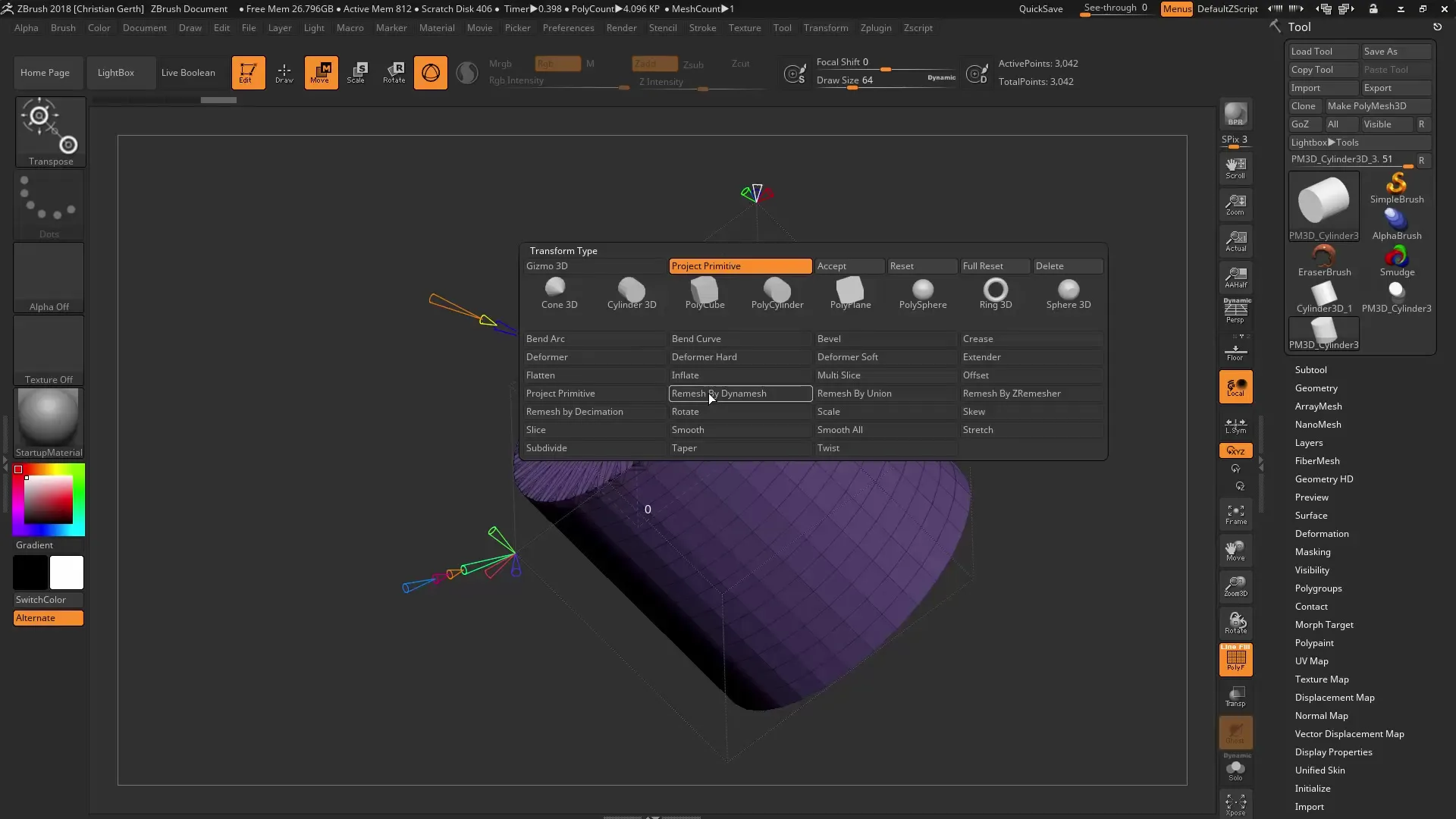
ギズモを使用してポリゴンを調整できることは便利で、すぐに調整を行うことができます。ジオメトリをクリアしてリセットしたい場合は、単に最後の設定に戻って希望のポリゴン数を達成します。
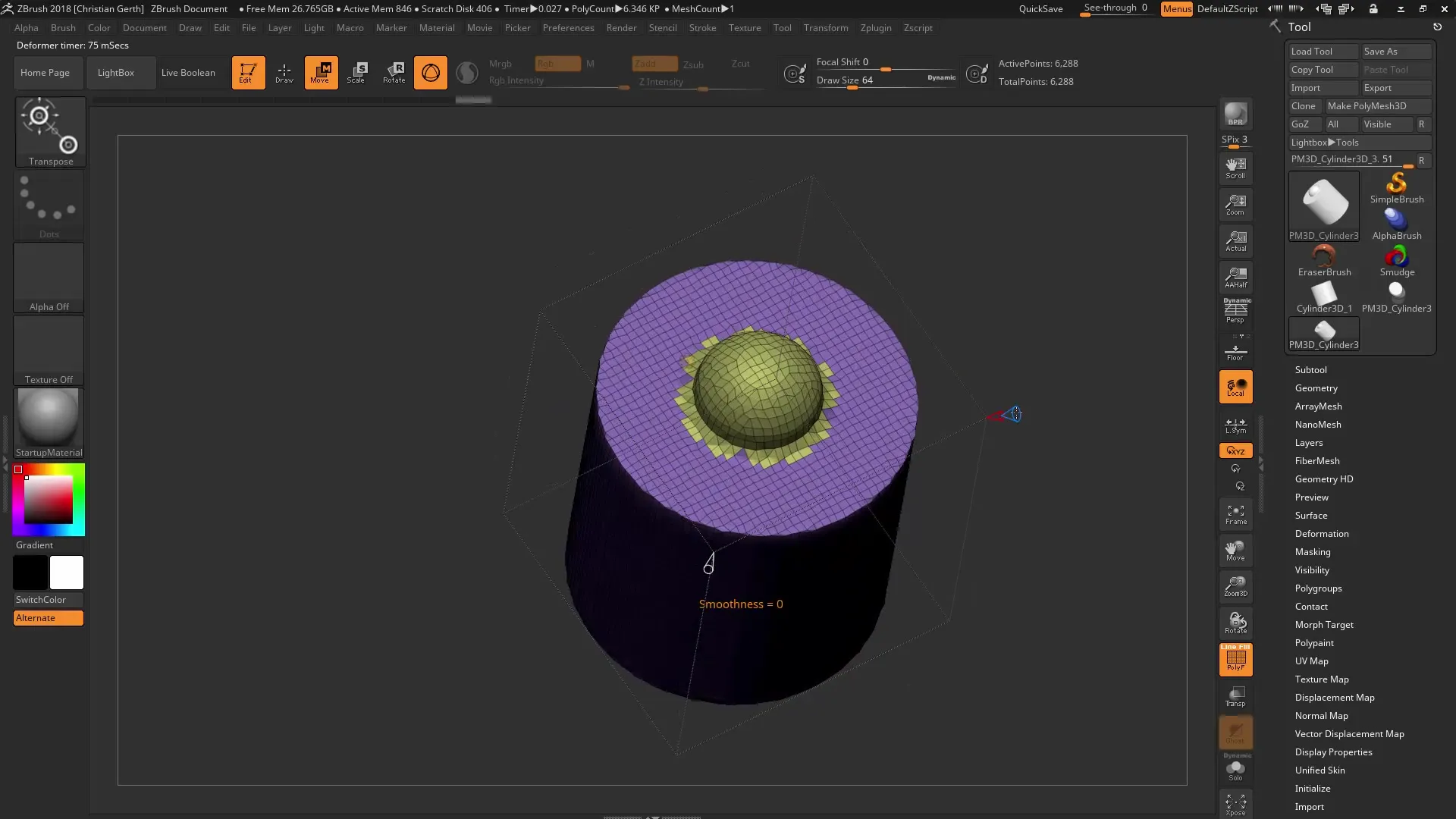
3番目のヒント: ダイナメッシュ解像度の最適化
ダイナメッシュを使用しているときは、正しい解像度を選択することが重要です。アダプティブスキンメニューで密度を上げることができ、同時に解像度を決定します。これは、高密度で作業しても解像度が一定に保たれることを意味します。
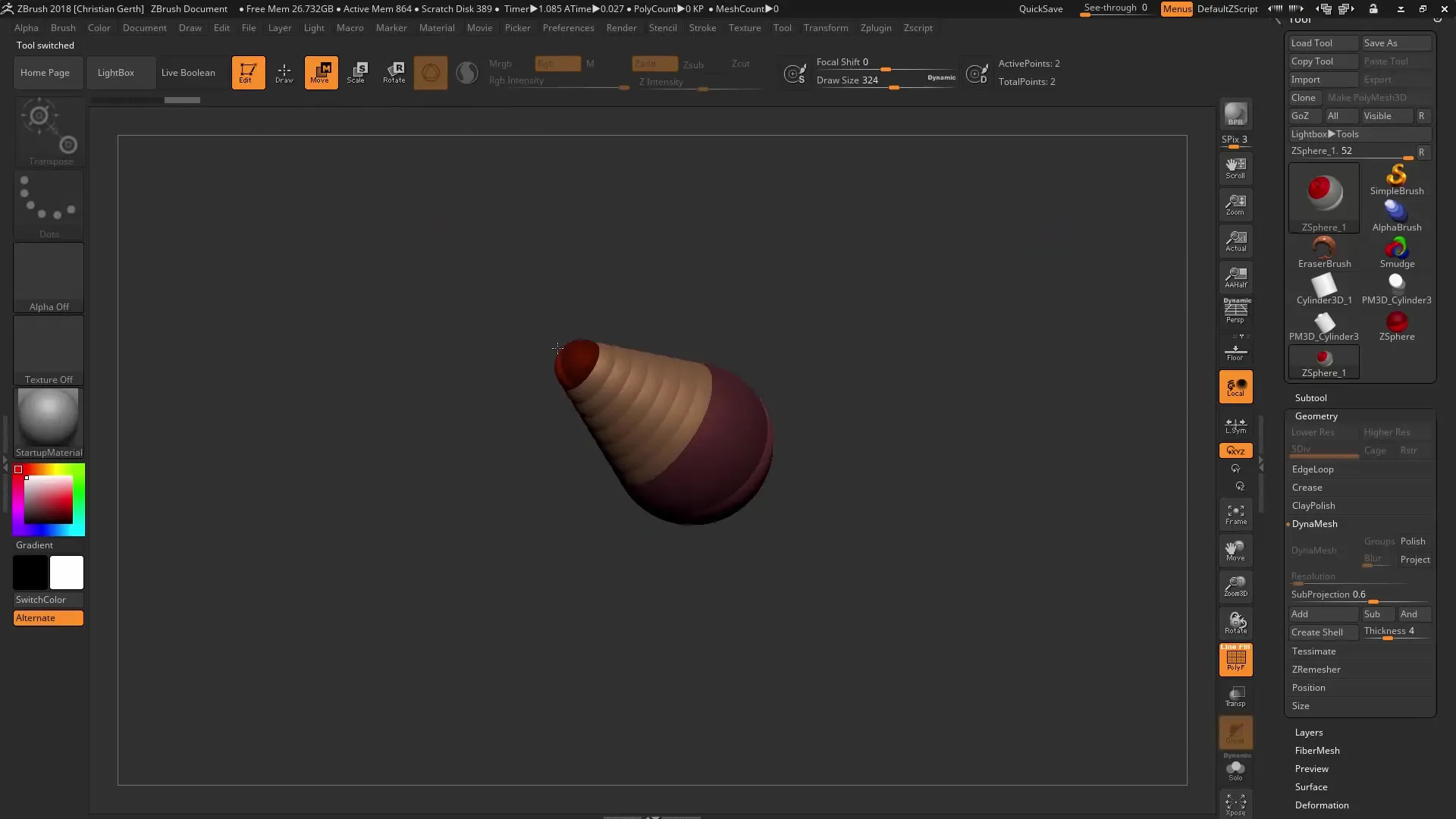
ダイナメッシュ解像度の定義に関する新機能を使用すると、表面の品質を大幅に向上させることができます。これは、精密な詳細を作成したいときに特に便利です。
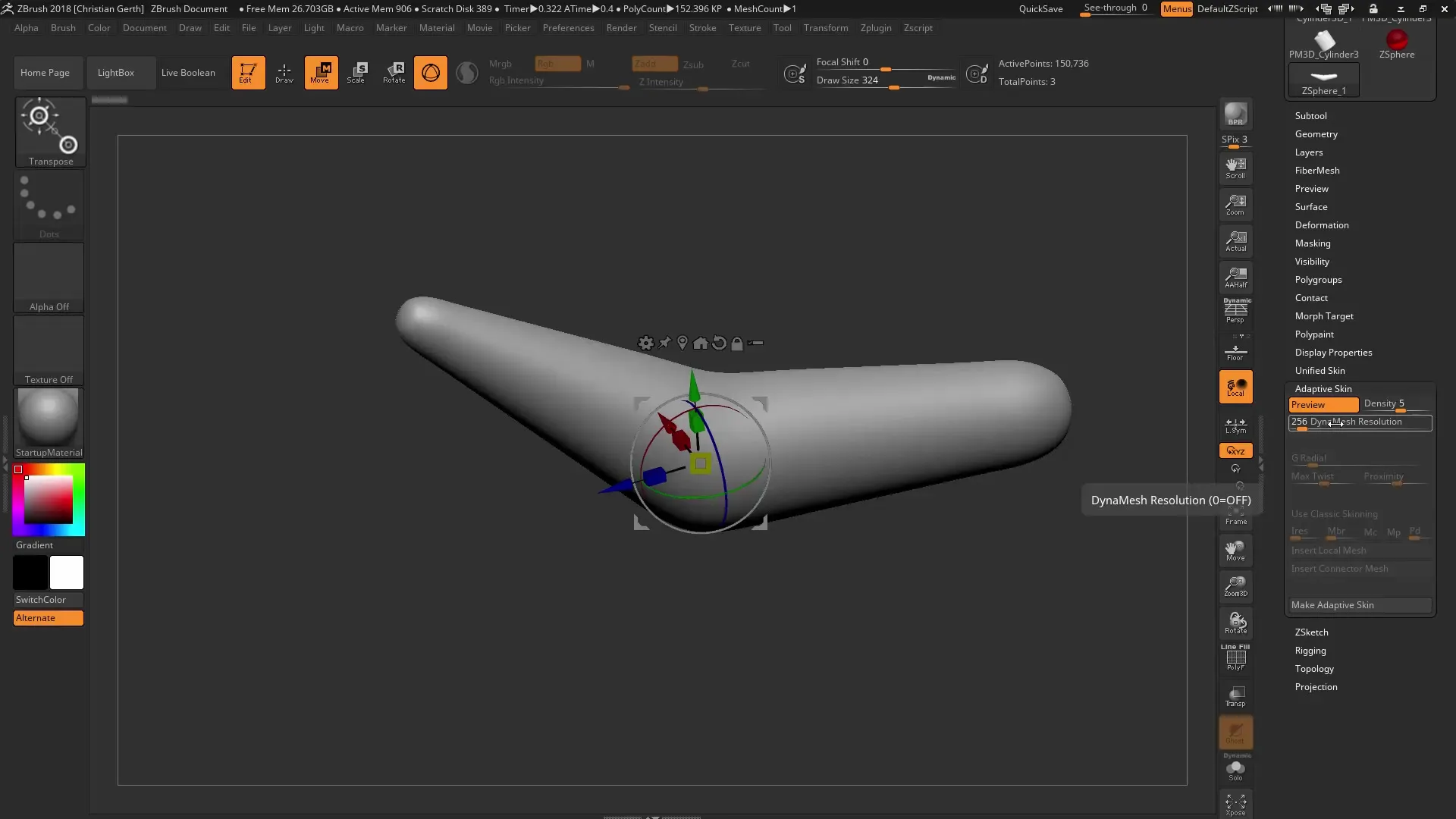
さまざまな密度オプションを使用して、常に最高の表面品質を得られるようにします。これは、調整を丁寧に行うことで、モデルに対する完璧なバランスを見つけることによって実現されます。
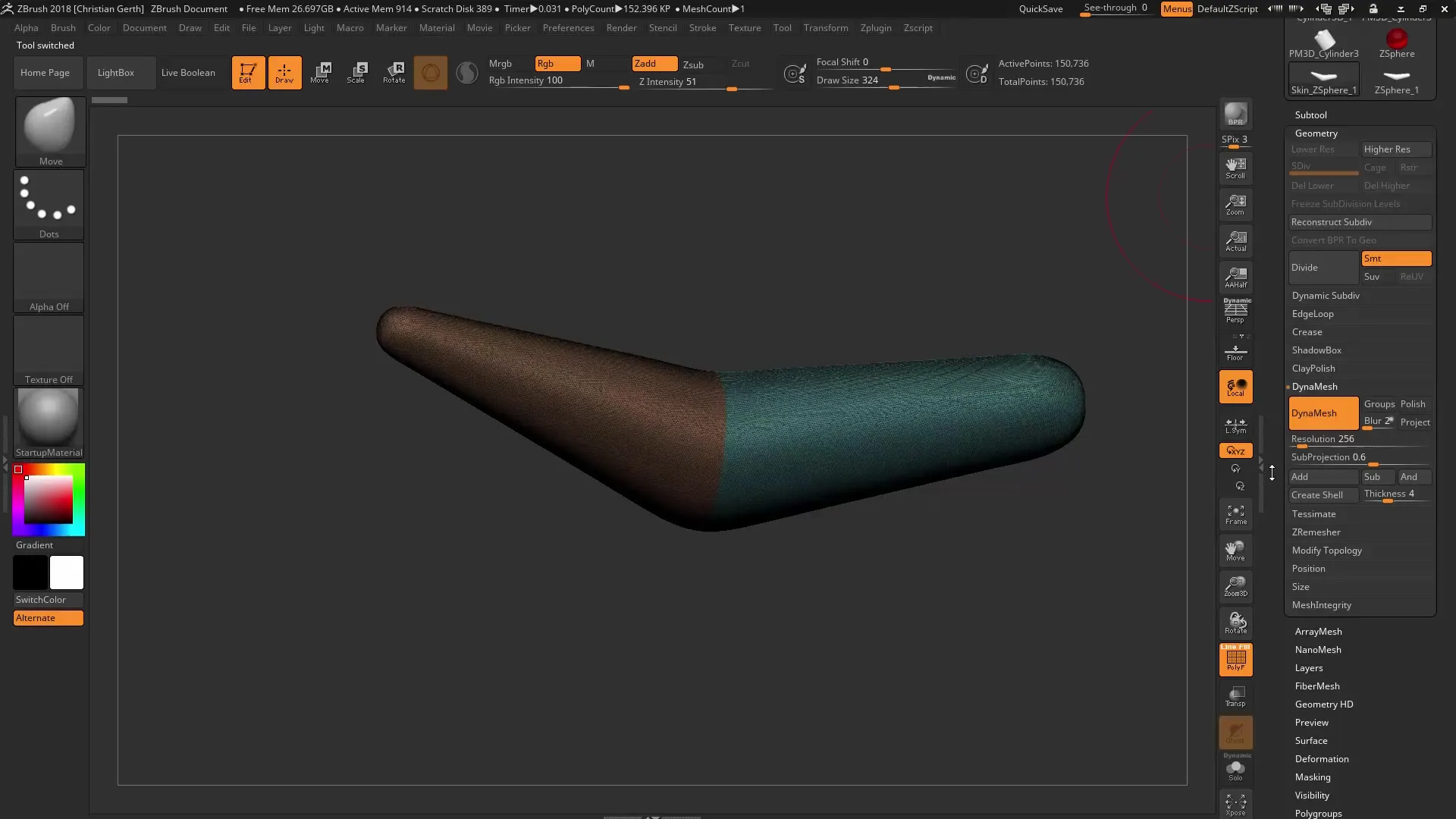
これらのヒントを組み合わせることで、ZBrushとダイナメッシュの作業がこれまで以上に多くの創造的な可能性を開くことがわかるでしょう。これらのツールを活用して、あなたのデザインを次のレベルに引き上げてください。
要約 - ZBrush 2018: ダイナメッシュの最適化と創造性のためのヒント
このガイドでは、ダイナメッシュの新機能を効果的に利用する方法を学びました。ポリグループ、リメッシュ、および解像度の最適化を組み合わせることで、印象的な結果を得て、モデルの詳細を新しいレベルに引き上げることができます。
よくある質問
ダイナメッシュでポリグループを保持するにはどうすればよいですか?ジオメトリオプションを有効にして、ダイナメッシュ時にポリグループを保持できます。
非破壊的リメッシュの利点は何ですか?元のジオメトリを失うことなく、ポリゴンを動的に調整できる点です。
ダイナメッシュの新しい解像度定義はどのように機能しますか?解像度は密度に依存せずに定義され、表面品質に対するコントロールが向上します。


